Discord, populární komunikační platforma, umožňuje uživatelům připojovat se k nesčetným serverům, kde mohou konverzovat hlasem, psát textové zprávy a sdílet multimediální obsah.
S ohledem na jeho primární zaměření na herní komunitu, bylo jen otázkou času, než Discord představí vlastní funkci živého vysílání. Aplikace nedávno uvedla beta verzi funkce ‚Go Live‘, která umožňuje uživatelům sdílet své herní zážitky s přáteli na stejném kanálu.
Tento článek vás provede funkcionalitou ‚Go Live‘ a objasní vše, co o ní potřebujete vědět.
Živé vysílání na Discordu: Jak začít
Chcete-li streamovat svou hru na Discordu, musíte být přihlášeni do hlasového kanálu serveru. Dále, hra, kterou hodláte streamovat, musí být registrována v databázi Discordu. Díky integrovanému systému detekce her, by Discord měl vaši hru automaticky rozpoznat při jejím spuštění.
Postup pro spuštění živého vysílání na Discordu:
- Otevřete aplikaci Discord a přejděte na server, kde chcete živě vysílat. Následně klikněte na požadovaný hlasový kanál.
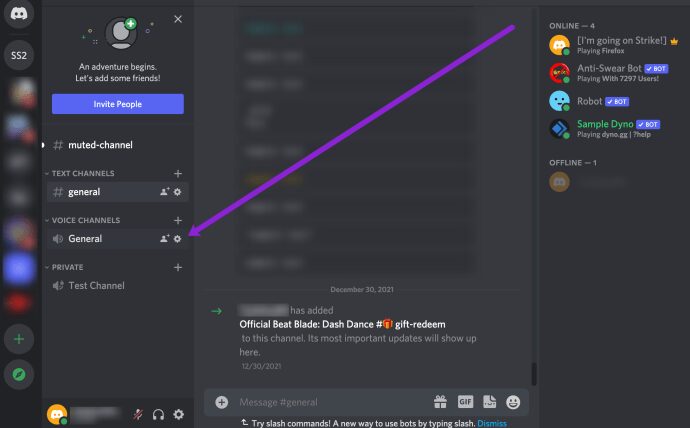
- Spusťte hru, kterou chcete prezentovat.
- Kliknutím na ikonu Obrazovky zahájíte streamování hry nebo zvolené aplikace. Kliknutím na ikonu Video aktivujete webkameru a můžete vysílat sami sebe.
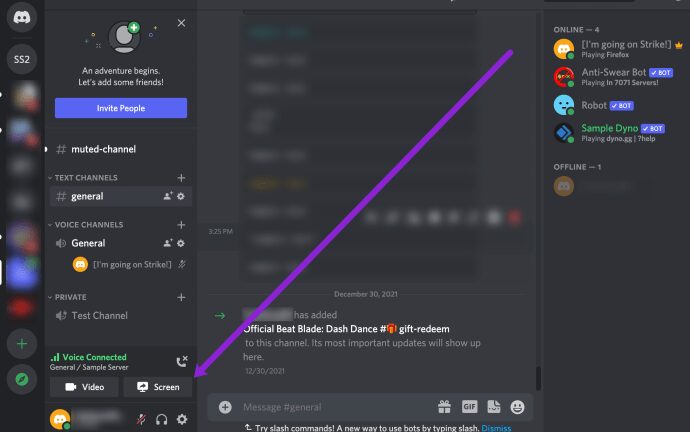
- Pokud jste vybrali sdílení obrazovky, klikněte na příslušnou aplikaci ve vyskakovacím okně. Můžete se také rozhodnout sdílet celou plochu.
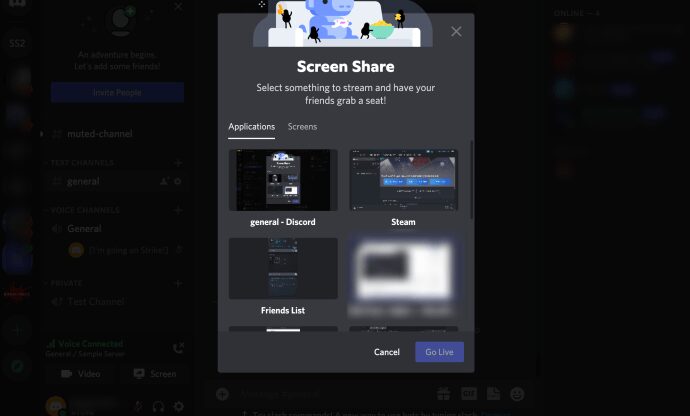
- Upravte nastavení živého přenosu. Můžete specifikovat kvalitu streamu, kanál, na kterém chcete vysílat, a dokonce informovat své přátele o tom, že jste online.
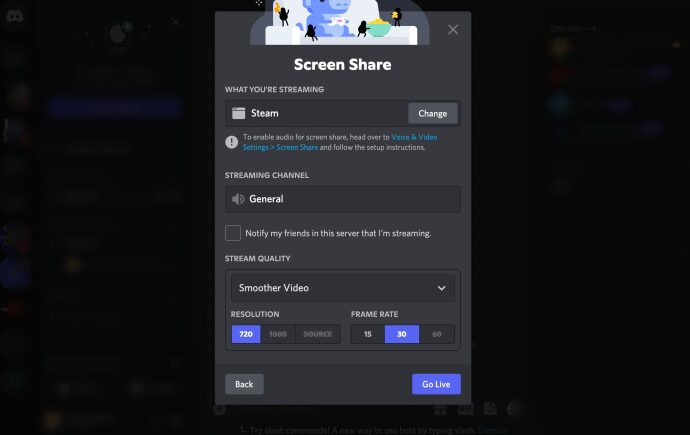
- Nakonec klikněte na tlačítko Spustit živě.
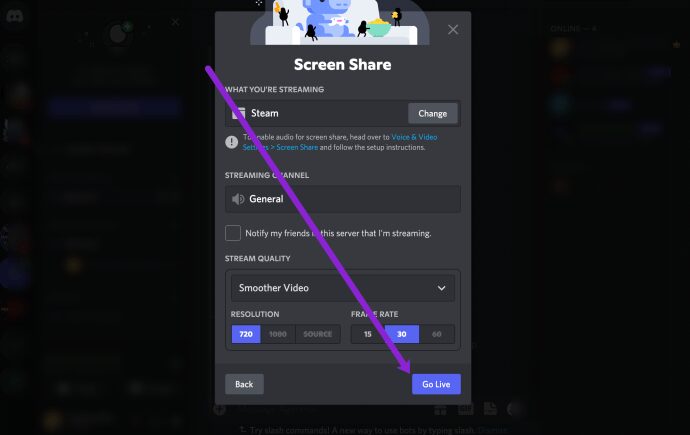
- Během streamování se zobrazuje okno s náhledem. Pro ukončení streamování stiskněte symbol X v tomto okně.
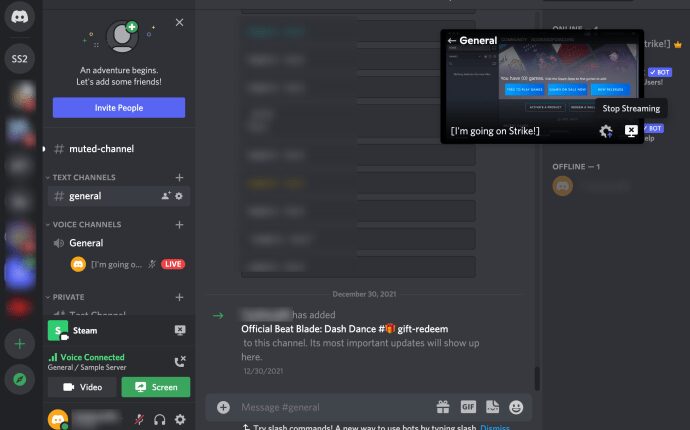
Pokud se rozhodnete pro živé vysílání pomocí kamery, budete vyzváni k udělení potřebných oprávnění a poté můžete zahájit vysílání.
Po najetí myší na malé okno streamu, můžete upravit parametry vysílání, jako je rozlišení a snímková frekvence. Běžní uživatelé mohou streamovat v rozlišení 720p při 30 snímcích za sekundu. Předplatitelé Nitro Classic mají možnost streamovat v 1080p při 60 fps. Navíc, s předplatným Nitro, je možné nastavit rozlišení až 4K při 60 fps.
Můžete také pozvat ostatní uživatele, aby se připojili k vašemu hlasovému kanálu a sledovali váš stream. V levém dolním rohu okna streamu je malá ikona „Pozvat“, kam můžete odesílat přímé pozvánky. Dále existuje možnost sdílet odkaz s pozvánkou na konkrétní kanál.
Co dělat, když Discord nerozpozná hru?
Pokud hra není automaticky detekována, můžete ji zkusit přidat ručně. Postup přidání hry nebo aplikace:
- Otevřete Uživatelská nastavení v Discordu. Tuto možnost najdete v levém dolním rohu vedle vašeho uživatelského jména.
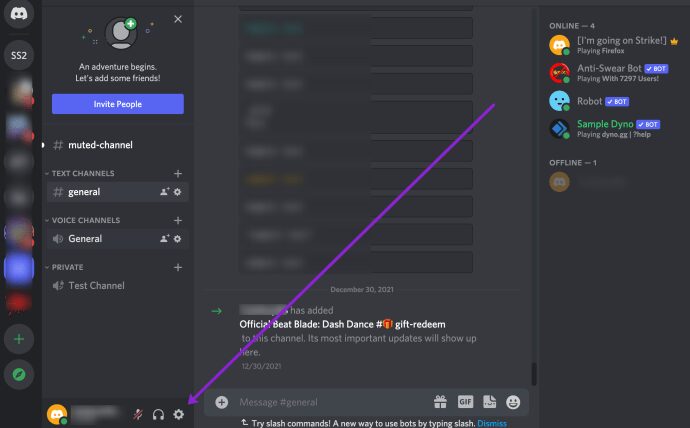
- V zobrazeném menu klikněte na možnost Stav aktivity.
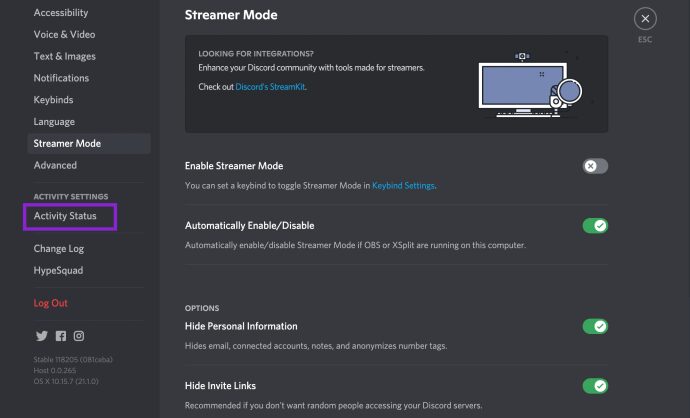
- Následně klikněte na odkaz Přidat!.
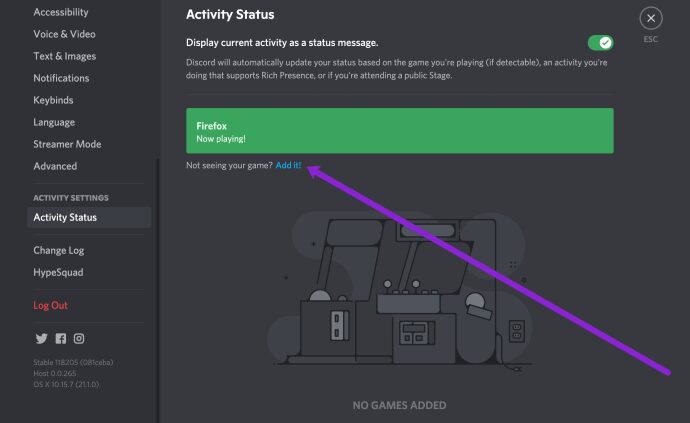
- Vyberte požadovanou aplikaci ze seznamu, který se objeví.
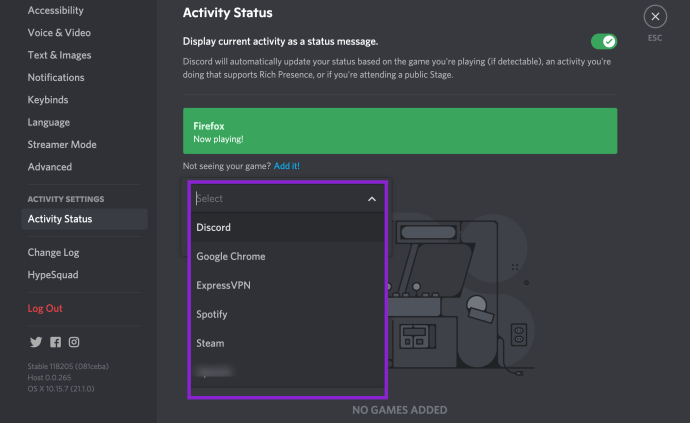
Po přidání hry se vraťte do nastavení živého vysílání a vyberte svou hru.
Discord by měl nyní hru detekovat při každém jejím spuštění. Pokud však i nadále není rozpoznána, nebudete moci streamovat.
Kdo může používat funkci Go Live?
Všichni přátelé, které pozvete na kanál Discord, mohou využít výše uvedený postup a streamovat své herní seance. Pokud jste administrátorem serveru a chcete řídit, kdo může a nemůže streamovat, můžete upravit oprávnění.
Návod, jak moderovat, kdo může být živě na vašem serveru:
- Najděte svůj Hlasový kanál a kliknutím pravým tlačítkem myši otevřete nabídku Upravit kanál. Upozornění: Možnost úpravy oprávnění pro sdílení obrazovky je dostupná pouze po kliknutí pravým tlačítkem na hlasový kanál.
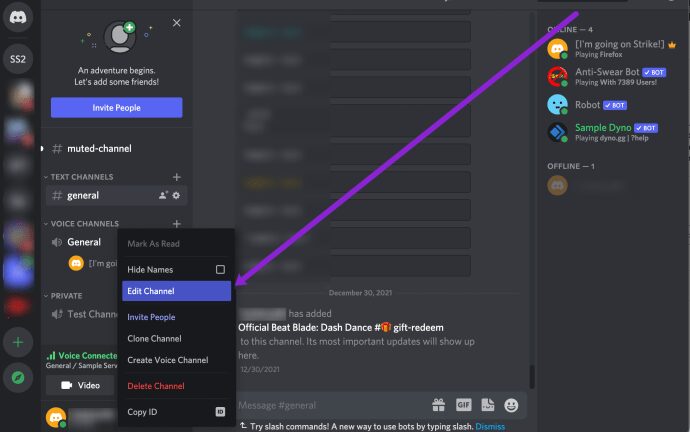
- Klikněte na Oprávnění. Poté kliknutím na symbol X u položky Video zabráníte ostatním ve streamování na vašem serveru. Alternativně, kliknutím na zelenou fajfku povolíte streamování všem.
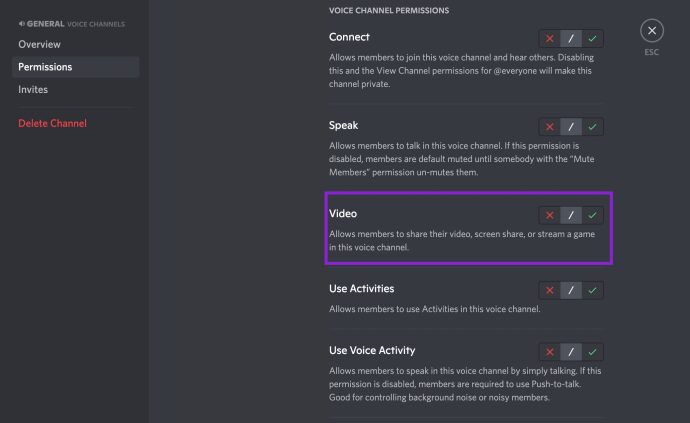
Díky této funkci mají možnost streamovat pouze uživatelé, kterým to explicitně povolíte.
Jak sledovat stream od přátel?
Chcete-li sledovat stream jiného uživatele, musíte být připojeni do stejného hlasového kanálu. Jakmile uživatel zahájí streamování, vedle jeho jména v seznamu kanálů se objeví oznámení „živě“.
Ke streamu se můžete připojit dvěma způsoby. Buď kliknete na profil uživatele a následně na „Sledovat stream“ v pravé části obrazovky, nebo dvakrát kliknete na jméno uživatele a streamovací okno se otevře automaticky.
Po připojení ke streamovanému hlasovému kanálu můžete dvojitým kliknutím na streamovací okno aktivovat zobrazení na celou obrazovku. Dále můžete regulovat hlasitost streamu a měnit velikost okna s videem dle libosti.
Přidání překryvného zobrazení do vašeho živého přenosu
Widget Discord Overlay vám umožňuje využívat většinu funkcí aplikace, i když hrajete hru na celou obrazovku. Díky integraci funkcí Overlay a Go Live můžete snadno spustit stream, aniž byste museli opustit režim celé obrazovky hry.
- Spusťte hru, kterou chcete streamovat.
- Stiskněte klávesovou zkratku pro překryvné zobrazení.
- Vyberte hru, která se zobrazí nad vaší uživatelskou lištou. Objeví se okno streamu.
- Klikněte na „Spustit živě“.
Všechna nastavení streamování se objeví v nástroji Overlay hned po zahájení vysílání. Můžete ho použít ke kontrole diváků, správě nastavení, pozvání dalších uživatelů a ukončení streamu.
Pro zjištění, zda se někdo dívá, hledejte ikonu malého oka vedle stavové lišty uživatele.
Lze streamovat nebo sledovat stream z mobilního telefonu?
Funkce Go Live není pro mobilní zařízení zatím dostupná. Streamovat můžete pouze z aplikace pro Windows Desktop. Sledovat stream lze z webového prohlížeče i z desktopové verze aplikace.
Podle oficiálního webu Discord, bude možnost sledování streamů na mobilních zařízeních brzy zavedena, ale zatím není známo, zda bude možné streamovat přímo z chytrých telefonů.
Go Live: Neustálé vylepšování
Funkce Go-Live je relativně nová a v budoucnu můžeme očekávat zásadní vylepšení.
V současné době můžete k sledování svého streamu pozvat maximálně deset uživatelů, což z něj činí spíše soukromý zážitek. K dosažení formátu streamování jako na Twitchi, je ještě dlouhá cesta. Nicméně je to skvělý způsob, jak si popovídat s přáteli během hraní oblíbených her.
Často kladené otázky
Discord je ideální platformou pro spojení s ostatními. Můžete ji používat pro hraní, zábavu, diskutování o zájmech a prezentaci svých dovedností. Pokud máte další otázky týkající se funkce Discord Live, pokračujte ve čtení.
Mám problémy se spuštěním živého vysílání. Kam se mohu obrátit o pomoc?
Pokud máte problémy se zvukem nebo streamováním, které nelze vyřešit základními kroky (restartování Discordu, kontrola nastavení, oprávnění a připojení), můžete navštívit webovou stránku podpory společnosti Discord, kde získáte další pomoc.
Navštivte webové stránky a vyplňte formulář pro další pomoc. Pokud se vám zobrazuje chybový kód, udělejte snímek obrazovky, což urychlí řešení.
Jaké hry byste rádi streamovali svým přátelům na Discordu? Proč? Podělte se o své oblíbené streamovací tituly v sekci komentářů níže.